软件介绍
Affinity Photo中文破解版是一款专业的照片图像编辑软件,一款比PS还要好用,用户可以在这里一站式完成照片图像的制作,提供了出色的速度、功能、精度,让用户可以在模板上一站式完成图像的编辑,多种工具让你的照片图纸快速完成制作,简单又好用,大大缩短了用户设计的效率。
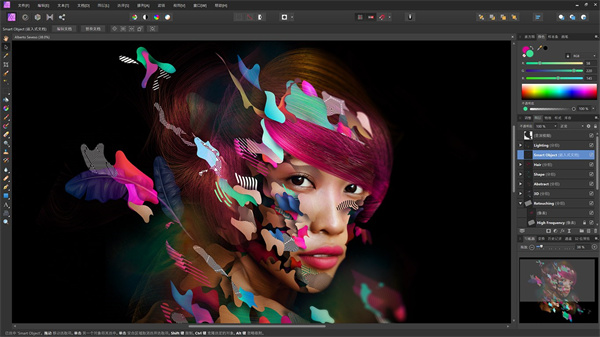
Affinity Photo中文破解版凭借专门为创意人士和摄影专业人士设计的庞大工具集,它具有编辑修饰图像、创建完整的多层构图或精美的光栅画所需的一切。
软件特色
性能和功能:
• 实时编辑
• 支持海量图像(100+ 百万像素)
• 平移和缩放速度为 60fps
• 可打开、编辑和保存 Photoshop® PSD 文件
• 支持 PSD 智能对象
• RGB、CMYK、灰度、PANTONE© 和 LAB 颜色空间
• 每通道 16 位和 32 位全面编辑
• 可以处理所有标准格式,例如 PNG、TIFF、JPG、GIF、SVG、EPS、EXR、HDR 和 PDF
• 支持各种插件
• Windows 硬件 (GPU) 加速,适用于使用支持 Direct3D 功能级别 12.0 的卡运行 Windows 10(2020 年 4 月更新版或更高版本)的用户
无与伦比的工作效率:
• 具有对无限图层、图层组、调整图层、滤镜图层和蒙版的完全支持
• 可通过无损方式编辑实时滤镜、调整、效果、混合模式和蒙版
• 撤销历史记录可随文档一起保存,因此您可以随时撤销更改
• 录制和播放宏,最大限度提高工作效率
• 将图层从一个文档拖放到另一个文档
• 将文档另存为模板文件,便可一次次重复使用
• 自定义可保存的预设,包括 UI 布局的工作室预设
• 保存和导入 XMP 文件,批处理文件以标记图像并编辑元数据
• 一次单击即可隔离、编辑和复制备用通道
• 链接图像和资源管理器
• PDF passthrough 的 Flag PDF 可确保导出时完美呈现原始 PDF,无需安装嵌入字体
• 链接图层便于同时编辑
专业图像处理:
• 在专用的预处理工作空间中打开 RAW 图像及其他图像
• 可调整曝光度、黑点、清晰度、自然饱和度、白平衡、阴影、高光等等
• 高级镜头校正,包括色差、去边、晕影、一流的降噪技术,以及手动镜头校正功能
• 绘制区域或使用完全可定制的渐变来遮蔽调整
• 查看直方图、亮点、阴影和色调以及详细的 EXIF 信息
• 提供用于高级图像处理的焦点合并、HDR 合并及色调映射
• 支持最新相机
品质修饰和校正工具:
• 直观的选取画笔和精细化使选择更加简单,甚至可以细化到单独的一缕缕头发
• 可使用令人惊叹的高级图像修复画笔来即时删除不需要的对象
• 减淡、加深、仿制、斑点修复、修补和红眼工具
• 可按照内置频率间隔对外观进行平滑和修饰处理
• 通过专用液化角色,可徒手控制扭曲、扭转、捏挤、冲压和紊流
高级画笔引擎:
• 提供包含海量绘图、绘制、纹理和专业 DAUB® 画笔的库
• 创建自定义画笔和喷嘴,并具有对高级动态的完全控制
• 可将多个画笔组合在一起并在单个笔划中进行绘制
• 对 Wacom 和其他绘图板的完全支持,包括压力、倾斜和快捷按钮
• 实时预览您的喷嘴可于执行操作前看到即将要绘画或擦除的内容
快速的、可定制的效果:
• 提供海量的可用效果,包括模糊、扭曲、倾斜-偏移、阴影、发光、照明等等
• 选择使用实时效果图层非破坏性地应用效果,使您能够在应用效果后消除或遮蔽效果
• 路径文本功能
• 将实时液化图层应用在多个图层上方或单个像素图层上
• 添加和编辑无损图案图层
软件亮点
破解免激活,无需许可证登陆,免激活中文绿色便携版,删多国语言
Affinity Photo中文破解版使用方法
创建新文档
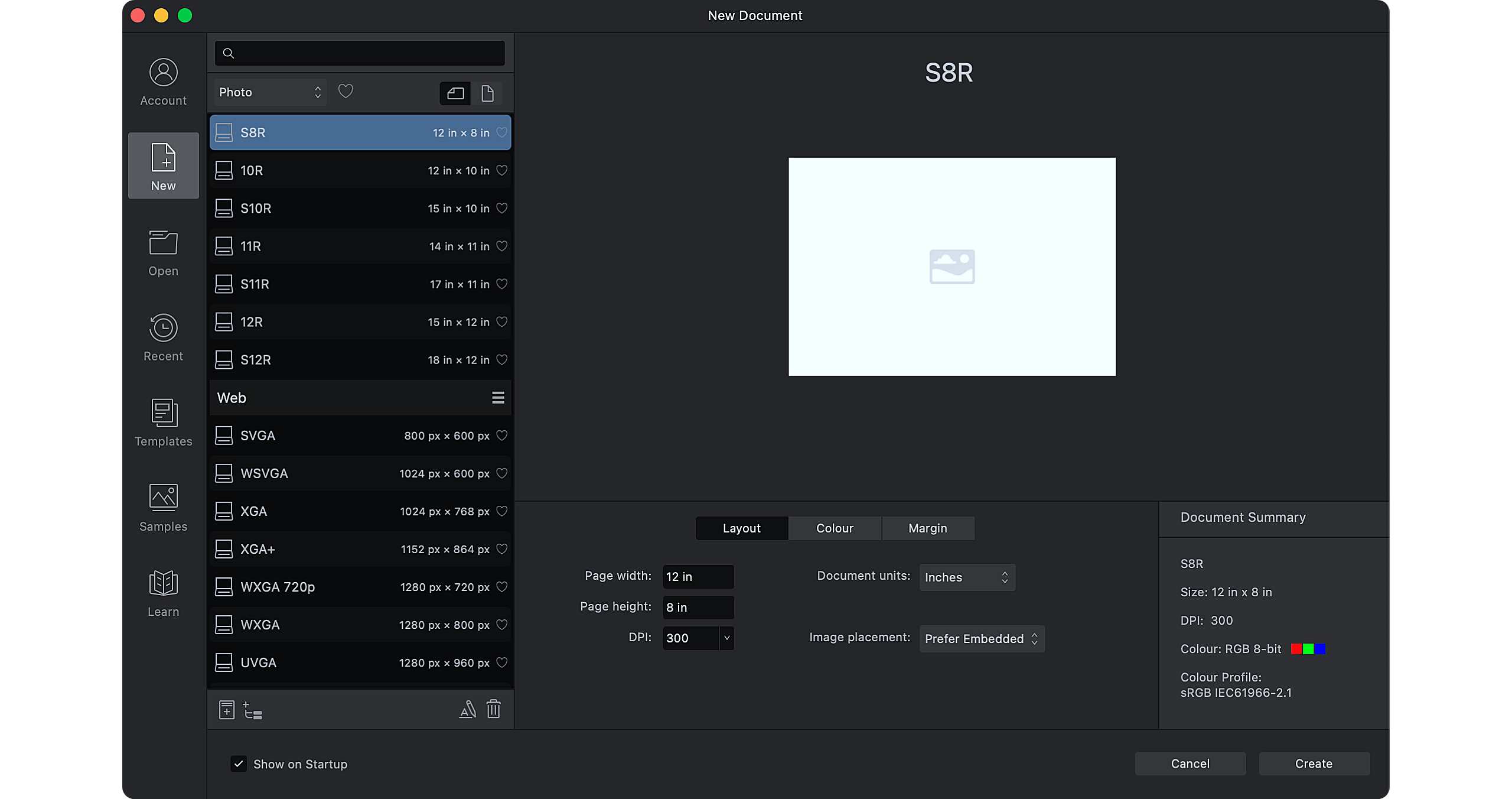
“新建文档”对话框
首次启动该应用程序时,您将看到一个新建文档对话框。在这里,您可以从多个预设中进行选择以轻松设置文档,指定自己的预设,甚至为项目创建一个类别。
您可以设置以下内容:
文档的类型(例如打印、可供出版、照片、Web 等)
页面大小和方向
布局、颜色和边距设置
此方法非常适合创作复合项目的数字艺术家,他们可以将摄影与创意设计相结合。
打开图像
通过新建文档对话框可以使用打开按钮打开现有图像。您也可以通过以下方式打开文件:
将文件从文件夹拖到 Affinity Photo 应用程序图标上
单击文件>打开,然后导航到指定文件夹中的图像
对于 JPG 或 TIF 等图像格式,图像将在默认的照片角色中打开。然而,对于原始文件,图像将在名为开发角色的原始处理工作空间中打开。说到这里,就不得不介绍下角色是什么以及如何在创意工作流程中进行使用。
角色

照片角色、液化角色、开发角色、色调映射角色和导出角色的图标(各自)
角色是 Affinity 针对数字图像处理工作流程推出的独特方法。角色就好比是不同的数字工作空间,每个工作空间负责处理照片编辑的不同方面。
大多数情况下,Affinity 用户大部分时间位于照片角色中,在这里可以使用大部分的核心照片编辑工具和功能。
无损开发角色
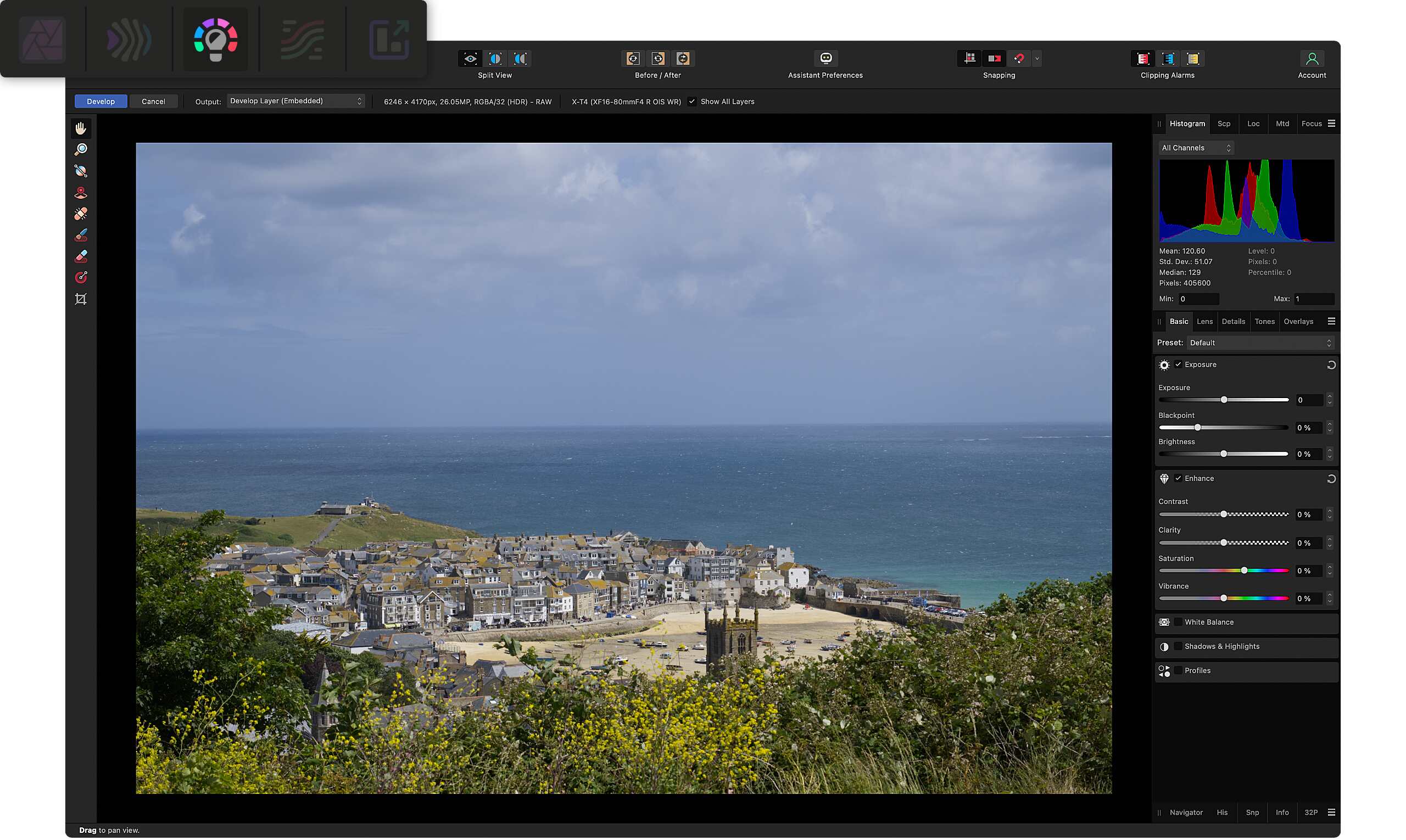
负责处理原始图像的开发角色
打开原始文件时默认启动开发角色。在这里,您将受邀开发未经处理的原始图像,然后在照片角色中进一步进行处理。
如果在上下文工具栏中选择了角色的 RAW 图层(嵌入式) 或 RAW 图层(链接式) 输出选项,则通过角色应用的任何更改都是无损的,且加载为 RAW 图层。由于是无损的,您可以通过双击 RAW 图层的缩略图返回开发角色。
您可以随时通过切换到角色,将任何有效像素层加载到开发角色中。
注: RAW 图层(嵌入式)选项会将 RAW 文件保留在文档中,而 RAW 图层(链接式)则将其保留在原始位置。
照片角色
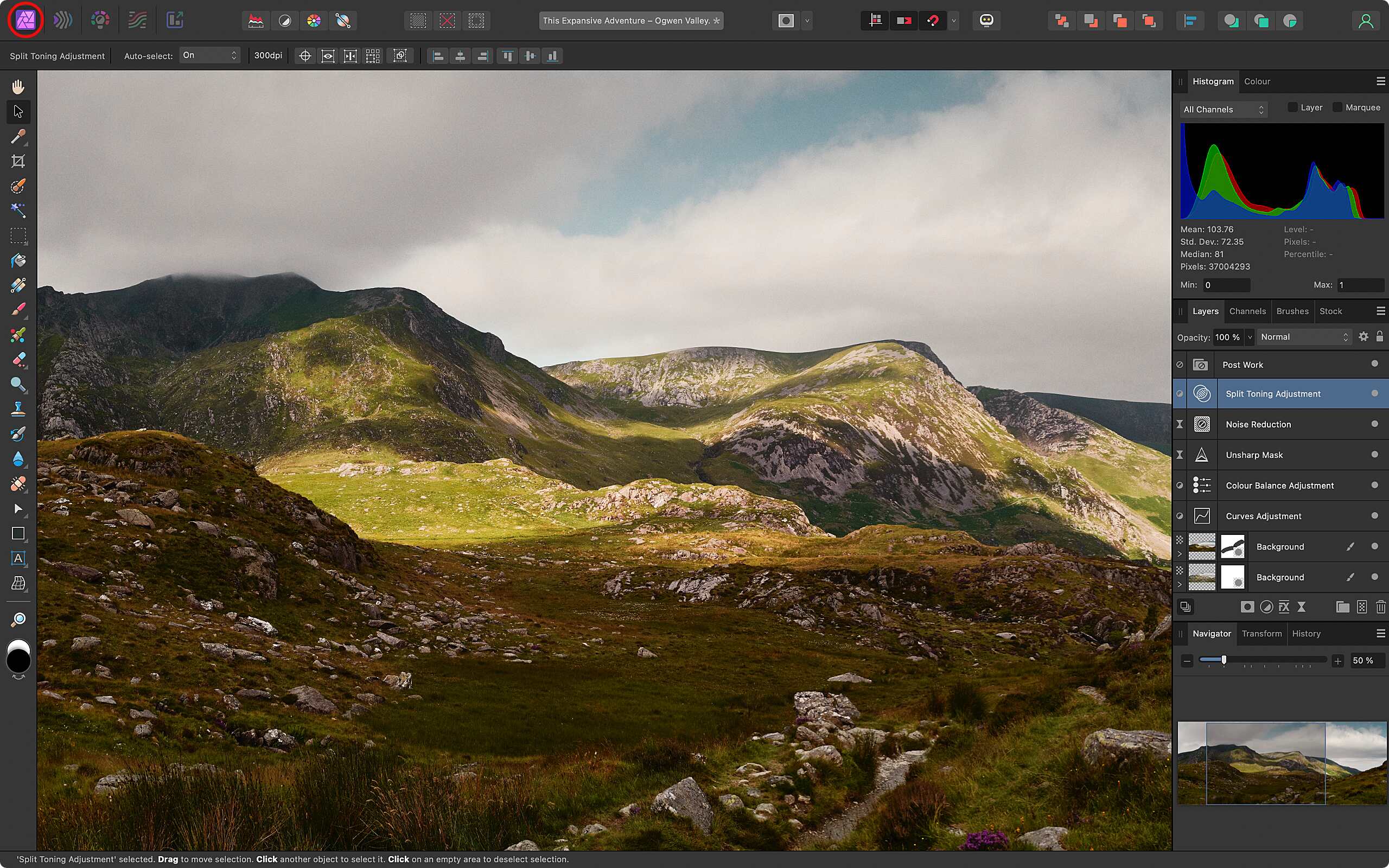
针对核心照片编辑的照片角色
在这里,可以找到核心照片编辑工具,包括访问调整、图层、画笔、滤镜以及其他功能。
从感官上来看,用户界面可分为以下几个主要部分:
中心区域,可在其中打开主图像并进行编辑
包含工具的左侧区域
顶部的工具栏
右侧有多达 10 个基本面板,包括颜色、直方图和图层面板
液化角色
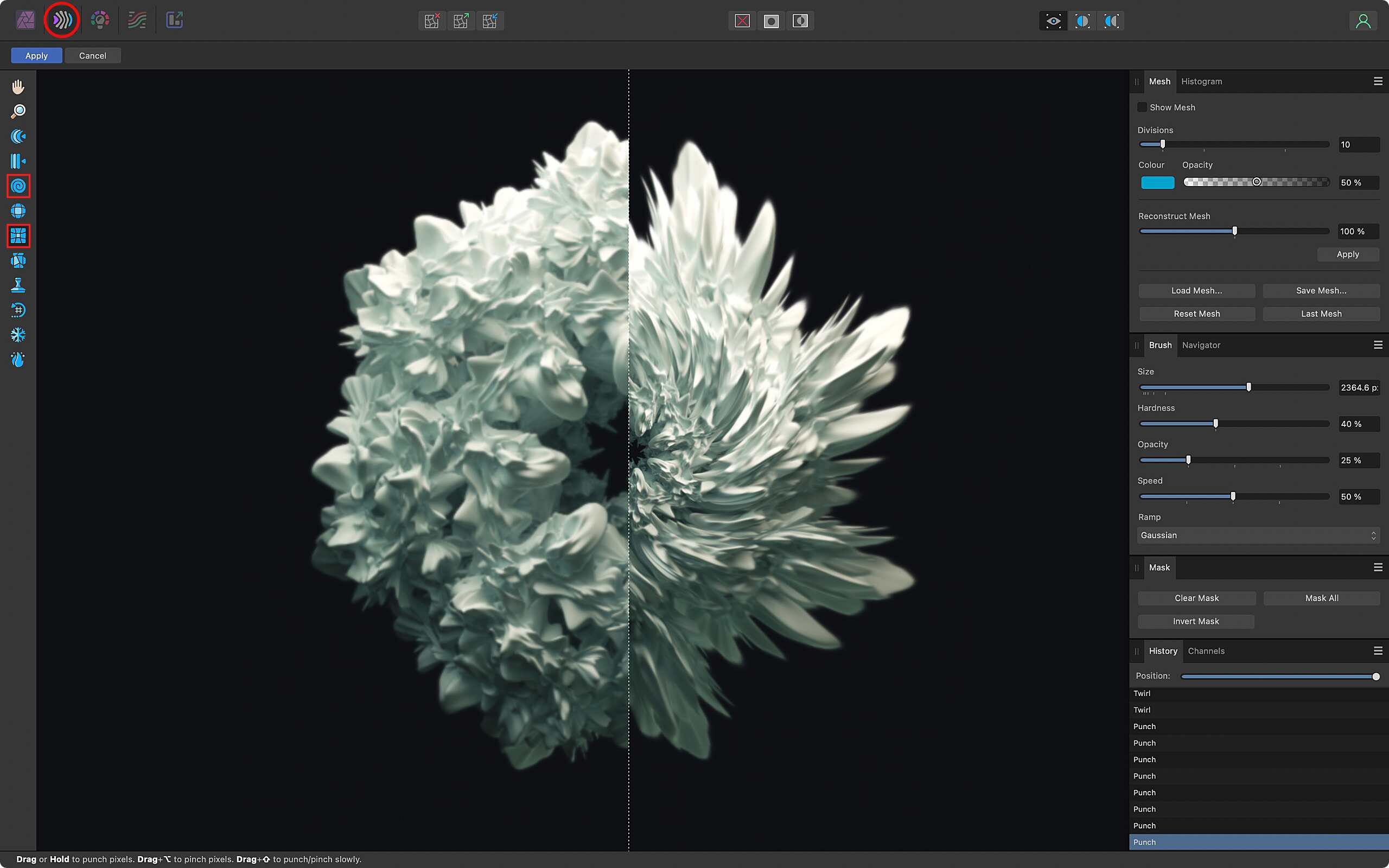
液化角色可对图像进行扭曲和变形
液化角色主要用于扭曲图像。它可用于在肖像修饰工作中对面部和身体进行微妙的重塑,或对图像进行更极端的扭曲。它提供了一个包含许多专用于扭曲的工具和面板的工作室环境。
对于扭曲,除了最常用的液化推进工具和液化扭转工具外,这里还提供了冻结工具,以隔离特定区域进行编辑。另一方面,解冻工具将在您完成编辑后删除这些隔离区域。
色调映射角色
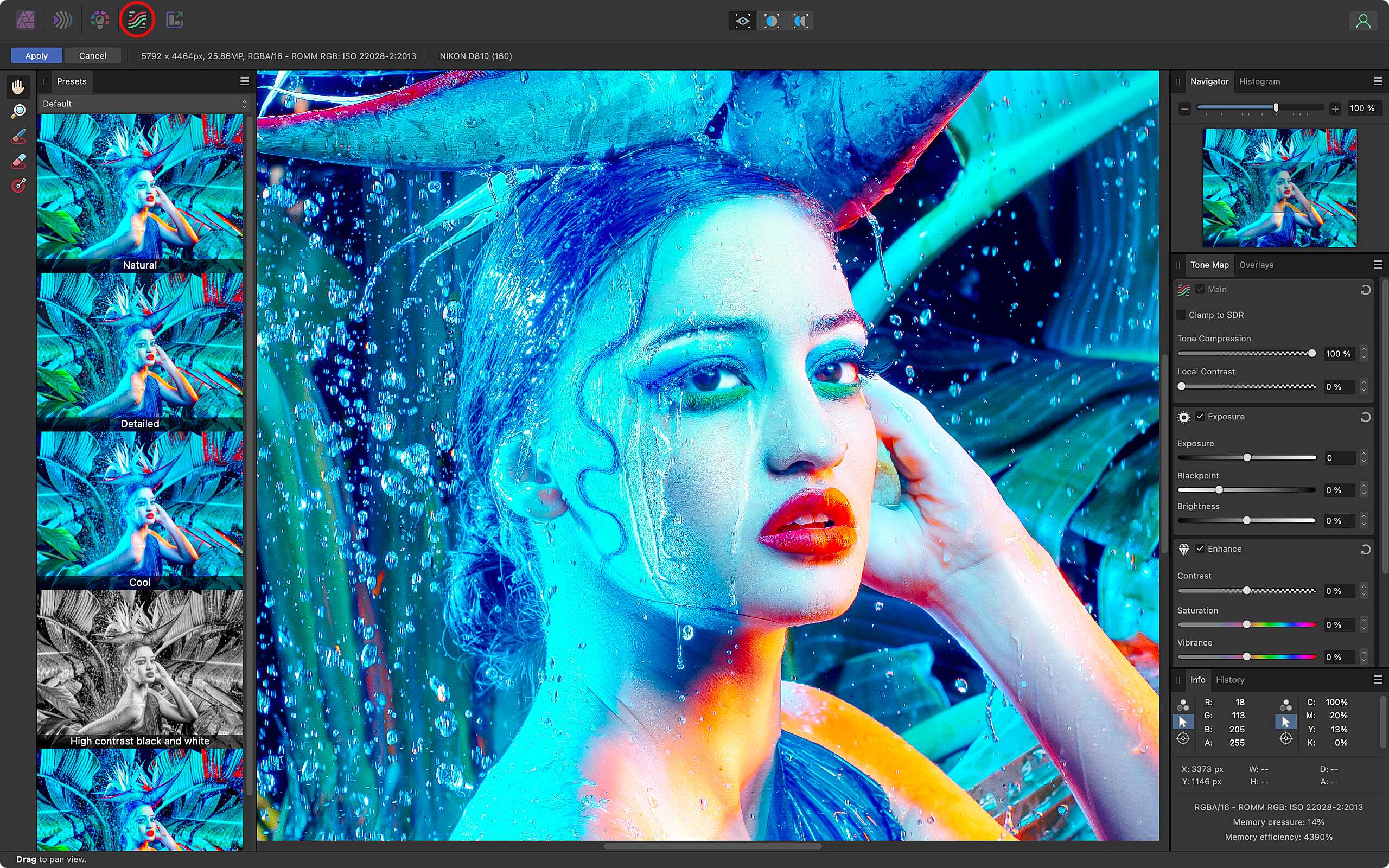
色调映射角色可用于 HDR 图像创建过程,并进行独立的色调对比度控制
色调映射角色专用于 32 位 HDR 文件,通常用于处理使用包围式曝光拍摄的多张图像或单张图像。
可以选择该角色来处理高动态范围的图像,以便在具有较低动态范围的显示器上进行显示。
提示: 色调映射角色对于处理具有棘手场景的图像十分有用,即高光被剪裁或对比度过高的地方。
Affinity Photo中文破解版和PS操作区别大吗
1、界面对比
作为一款工具,PS复杂的界面非常有助于我们快速的找到我们想要的工具,再配上键盘快捷键,效率是更上一层楼。而AP简洁的界面,在操作上确实麻烦了许多:查看历史记录,要点;看图层,要点;选颜色,也要先点出调色板出来才行。如果AP的右侧工具栏能像PS一样可以展开多个的话,干起活来就很方便了。
2、性能
在Mac上,Affinity Photo在打开和处理大型照片文件方面比 Photoshop 略微快一点。
ps占用的磁盘空间更大,达到了2.56G 比 AP 的2倍还要多。
AP 可以打开绝大多数 ps 文件, 不过在打开一些有智能对象的文件时,Photoshop 仍然是首选。
3、学习曲线
两者都是非常优秀的图像编辑软件。90%的功能都相同。完全没有基础的,AP使用起来更加符合直觉,更加容易学习,由于 AP 完全由设计师构想,所以用户体验相对更好,学习起来更容易上手。
两款软件在可定制性方面都非常出色。ps可以安装更多的插件和滤镜,同时 AP也可以兼容ps 的插件。
Affinity Photo中文破解版怎么填充颜色
打开affinity photo的编辑菜单,可在填充菜单组中查看到“以原色填充”、“以合成色填充”的功能。
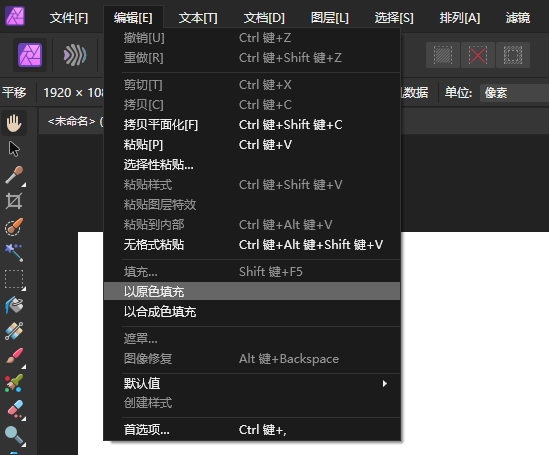
因此affinity photo没有前景色的概念,如果要使用affinity photo填充前景色,可以按照ps的色块顺序,使用色板中位于前方的色块,即“以合成色填充”。
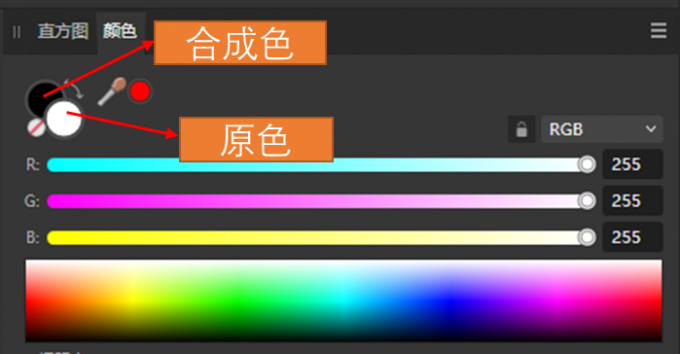
下面分别以画布、图形的填充为例,演示一下具体的操作方法。
首先演示的是画布填充。
与ps不同,affinity photo创建画布后不会自动创建图层,如果要填充画布,需要先添加像素图层,否则无法填充。点击图层面板右下角的“添加像素图层”按钮,为画布创建第一个图层。
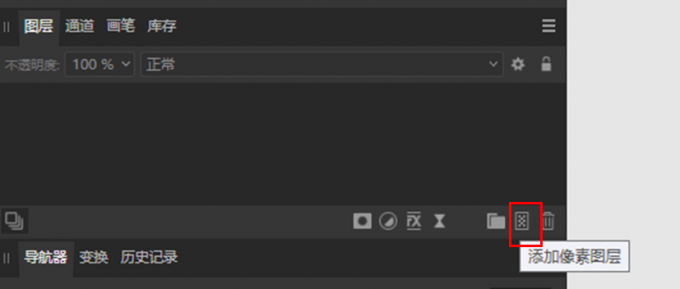
在图层上方的颜色面板中,进行合成色的设置。点击合成色后,就可以利用下方的色板控制合成色的颜色。色板上可控制使用RGB、CMYK等类型颜色。
设置好合成色颜色后,如图5所示,打开affinity photo的编辑菜单,选择“以合成色填充”,即可为画布填充指定的合成色。
合成色填充效果如图6所示,效果与ps一致,只是颜色的名称不同。
图形填充,不需要像画布填充那样先创建图层,因为创建图形的时候,affinity photo会自动创建一个图形图层。
使用affinity photo的图形工具创建云图案后,在图层面板可看到云图案所对应的图层。同时,affinity photo会自动使用色板中的颜色绘制图形,其中合成色为笔画用色,原色为填充用色。
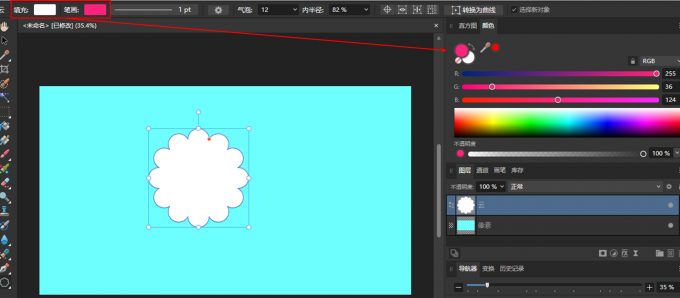
点击色板上的调用按钮,将合成色与原色位置调换,云图案的填充色会变成粉红色,即原色对应的颜色。


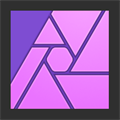
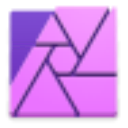
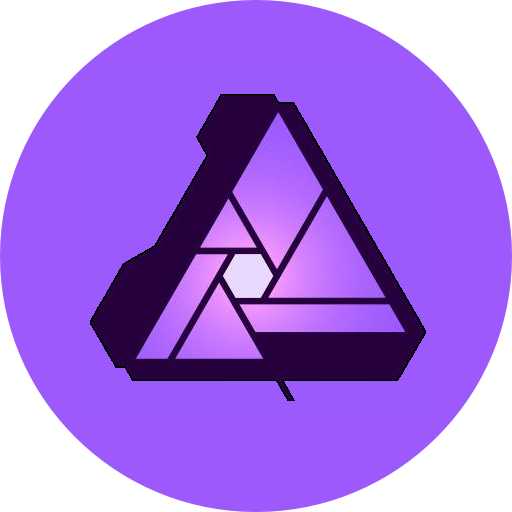
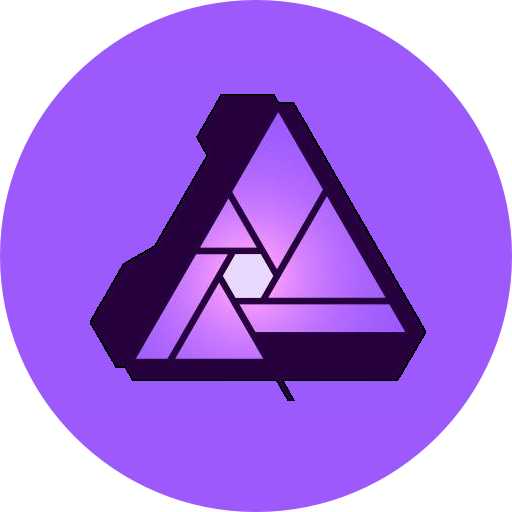
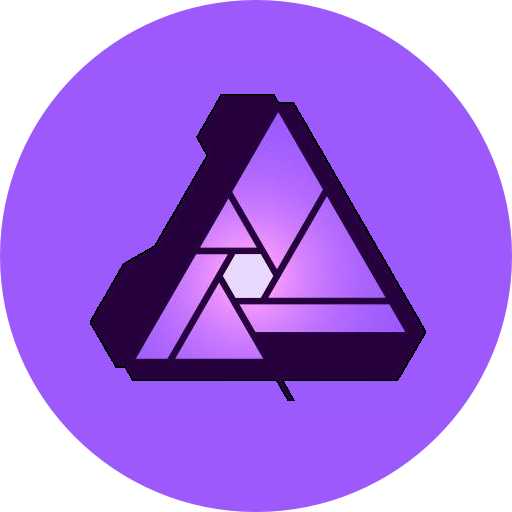
















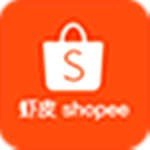































 浙公网安备 33038202002266号
浙公网安备 33038202002266号